Wenn Sie ein iPhone (oder ein anderes Gerät) häufig verwenden, kann sich der Akku im Laufe der Zeit verschlechtern und die Leistung beeinträchtigen. Zum Glück verfügt Apple über ein robustes integriertes Akku-Menü, mit dem Sie die Nutzung überprüfen und feststellen können, welche Apps den Akku Ihres iPhones entladen.
Meistens ist eine bestimmte App fehlerhaft. Lesen Sie mit, um zu erfahren, wie Sie den Akkuzustand Ihres Geräts überprüfen können. Ich habe auch einige Tipps eingegeben und einige Mythen beseitigt, um das Beste aus Ihrem iPhone herauszuholen.
So überprüfen Sie den Batterieverbrauch Ihres iPhones
- Gehen Sie zu den Einstellungen des iPhone .
- Scrollen Sie nach unten und wählen Sie Batterie .
- Nach Abschluss des Ladevorgangs wird eine Aufschlüsselung des Akkuladestandes der letzten 24 Stunden, der verwendeten Apps und angezeigt Welche Apps verbrauchen am meisten Saft?

Verstehen Sie den Akkuverbrauch Ihres iPhones
Der Screenshot oben zeigt, dass der Bildschirm meines iPhones eingeschaltet war Für 6 Stunden und 27 Minuten in den letzten 24 Stunden.
Laut den Tabellen ist WhatsApp die batterieverbrauchendste App auf meinem iPhone und verbraucht etwa 37% der Batterie. Durch Tippen auf eine App wird auch angezeigt, wie viel Akku eine App verbraucht hat, während der Bildschirm ein-und ausgeschaltet war (Hintergrundaktivität).

Ebenso können Sie Sehen Sie sich die Batteriestatistiken der letzten zehn Tage an. Sie erhalten eine durchschnittliche Schätzung des Batterieverbrauchs einer App. Darüber hinaus können Sie auf einen bestimmten Bereich eines Diagramms tippen, um zu sehen, welche App während der ausgewählten Stunden Batterie verbraucht hat. Lassen Sie uns nun tiefer in den Akkuzustand Ihres iPhones eintauchen.
Durch Laden und Entladen des Akkus wird die Retention im Laufe der Zeit verringert, was zu einer Verschlechterung des Akkus führt. Daher ist es sinnvoll, ab und zu den Akkuzustand Ihres iPhones zu überprüfen.
Hinweis : Sie können den Akkuzustand auf iPhones mit iOS 11.3 oder höher überprüfen.
So überprüfen Sie den Batteriezustand Ihres iPhones
- Gehen Sie zu den iPhone-Einstellungen.
- Scrollen Sie nach unten und wählen Sie Batterie .
- Tippen Sie auf Batteriezustand .
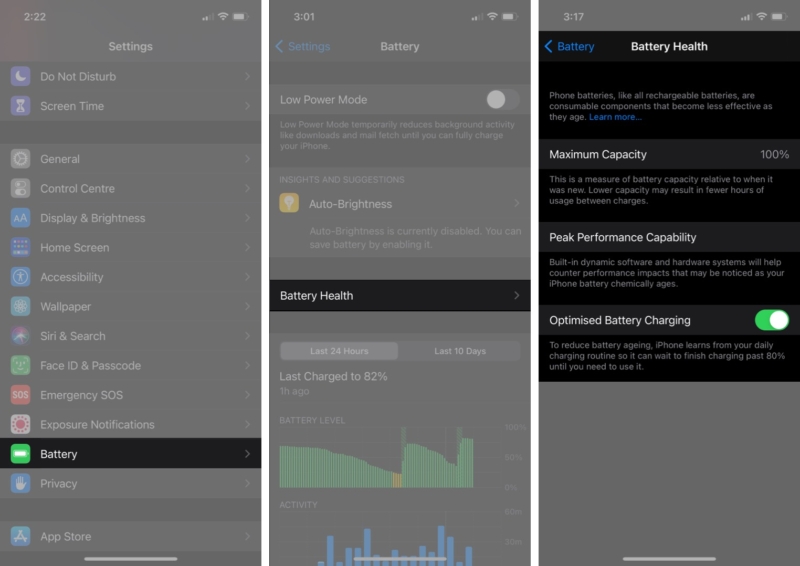
Sie sehen jetzt die maximale Kapazität des Akkus Ihres iPhones . Dies ist relativ zu dem Zeitpunkt, als Ihr iPhone neu war. In diesem Abschnitt wird auch das aktuelle Leistungsniveau des iPhone-Akkus angezeigt.
In meinem Fall wird die maximale Kapazität als 100% angezeigt und es wird angegeben, dass mein iPhone die Funktion”Peek Performed”unterstützt, die erwartet wird, da es neu ist. Dies kann anders sein, wenn Ihr Gerät älter ist. Laut Apple benötigen iPhones mit einer maximalen Kapazität von über 80% keinen Batteriewechsel.
Wenn Sie zufällig ein Modell der iPhone 11-Serie haben, besteht die Möglichkeit, dass die Batteriestatistiken im Abschnitt”Batteriezustand”angezeigt werden könnte falsch sein. Apple hat ein Update veröffentlicht, um dies zu beheben. Hier erfahren Sie, wie Sie Ihren iPhone 11-Akku Ihren iPhone 11-Akku neu kalibrieren in iOS 14.5 . Es gibt auch eine Option namens”Optimiertes Laden des Akkus”, wenn auf einem iPhone iOS 13 oder höher ausgeführt wird. Lassen Sie uns kurz mehr darüber erfahren.
Was ist optimiertes Batterieladen?
Das optimierte Batterieladen wird automatisch aktiviert. Lädt Ihr iPhone zu 80% auf, wenn es über Nacht angeschlossen ist, und schließt den Ladevorgang zu 100% ab, wenn Sie aufwachen müssen. Dies verhindert, dass Ihr iPhone überladen wird, und hält den Akku Ihres iPhones gesund.
Wenn diese Option bei Ihnen nicht funktioniert, lesen Sie unseren Leitfaden unter Behebung der optimierten Akkuladung des iPhones .
Wie maximiere ich die Akkulaufzeit auf meinem iPhone?
- Deaktivieren Sie die Hintergrundaktivität auf dem iPhone
- Verwenden Sie die Erkenntnisse und Vorschläge von Battery
- Stellen Sie eine Siri-Automatisierung ein, um Wi-Fi, Bluetooth und auszuschalten Mobile Daten bei Nacht
- Stellen Sie eine Siri-Automatisierung so ein, dass der Low-Power-Modus aktiviert wird
- Animationen auf dem iPhone deaktivieren
- Aktualisieren Sie die neueste iOS-Version
1. Deaktivieren Sie die Hintergrundaktivität auf dem iPhone.
Sie können die Aktualisierung der Hintergrund-App für bestimmte Apps auf Ihrem iPhone deaktivieren oder einschränken.
- In den Einstellungen App, wählen Sie Allgemeines .
- Wählen Sie Aktualisieren der Hintergrund-App .
- Tippen Sie auf Aktualisieren der Hintergrund-App und schalten Sie es aus .

Wenn Sie nicht möchten Um es vollständig zu deaktivieren, können Sie es für bestimmte Apps deaktivieren. Nachdem Sie das Menü Hintergrund-App-Aktualisierung → aufgerufen haben, schalten Sie die Apps aus, die Sie nicht möchten.
Hinweis : Wenn Sie diese Option aktivieren, erhalten Sie keine Benachrichtigungen von der App, für die Sie sie aktivieren.
2. Verwenden Sie die Erkenntnisse und Vorschläge des Akkus.
Nach einer Weile lernt Ihr iPhone, wie Sie ihn verwenden, und gibt Vorschläge aus, um die Akkulaufzeit zu verlängern. Vorschläge zur Batterie finden Sie unter Einstellungen → Batterie → . Überprüfen Sie EINBLICKE UND VORSCHLÄGE
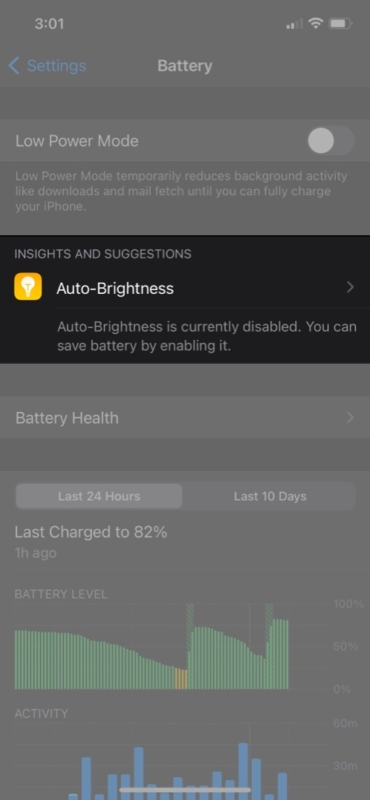
In meinem Fall fordert mich das iPhone auf, die automatische Helligkeit einzuschalten, um einen Teil der Akkulaufzeit zu verlängern. So aktivieren oder deaktivieren Sie die automatische Helligkeit auf Ihrem iPhone:
- Gehen Sie zu Einstellungen .
- Tippen Sie auf Eingabehilfen und wählen Sie Anzeige-und Textgröße .
- Scrollen Sie nach unten, um die automatische Helligkeit zu aktivieren oder zu deaktivieren .
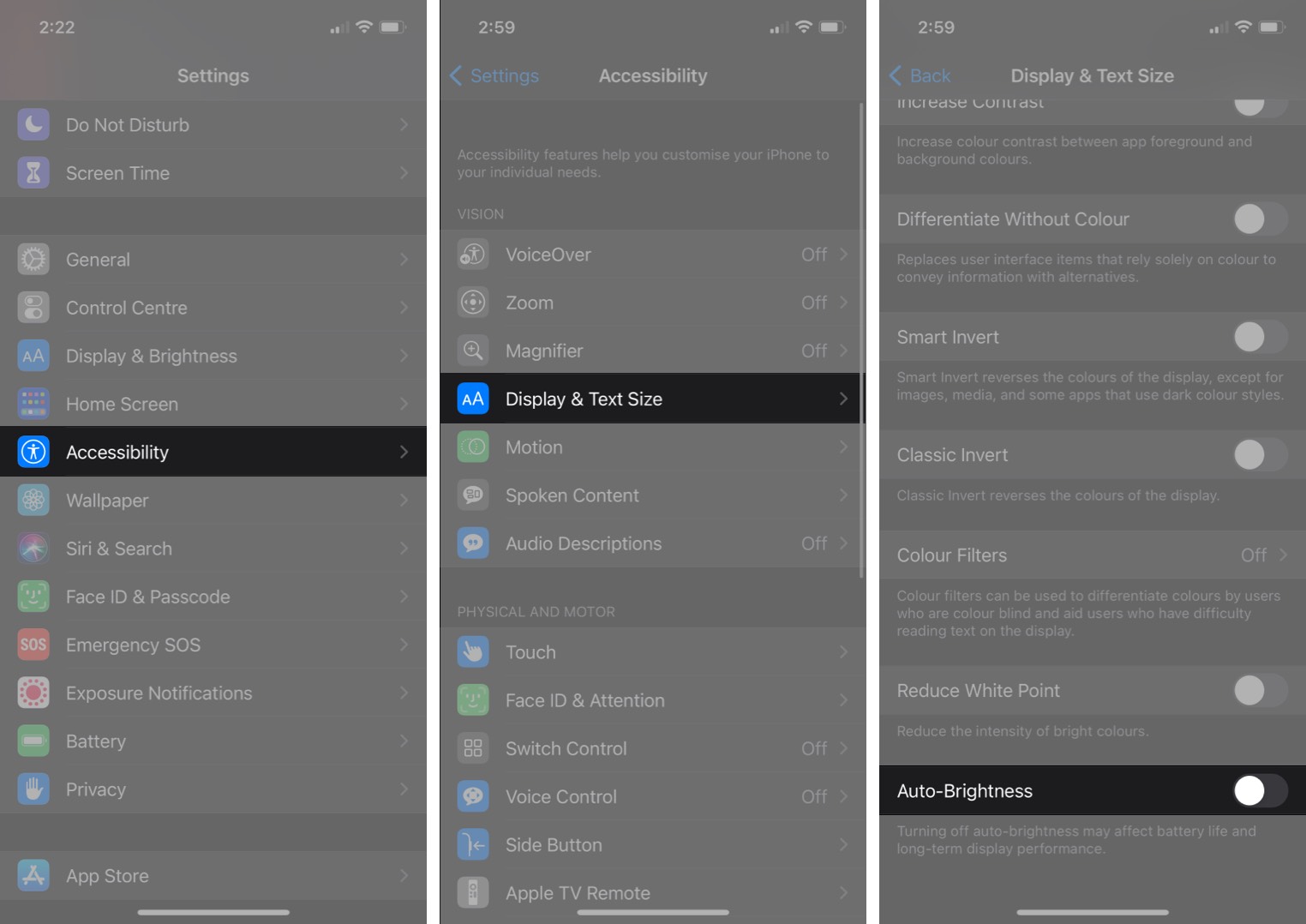
3. Stellen Sie eine Siri-Automatisierung so ein, dass Wi-Fi, Bluetooth und mobile Daten nachts deaktiviert werden.
Dies ist das erste, was ich nach dem Kauf eines neuen iPhone mache. Bei so vielen Apps und Social Media-Konten ist immer etwas los. Und wenn Sie so etwas wie ich sind, summt Ihr iPhone jede Minute.
Die Benachrichtigungssynchronisierung kann zu einer Verkürzung der Akkulaufzeit des iPhones führen. Wenn Sie eine Siri-Automatisierung so einstellen, dass Wi-Fi, mobile Daten und Bluetooth deaktiviert werden, kann Ihr iPhone nachts keine Benachrichtigungen synchronisieren. So bleibt der Akku erhalten.
So stellen Sie diese Siri-Automatisierung ein:
- Wechseln Sie auf Ihrem iPhone zur App Verknüpfungen auf Ihrem iPhone.
- Tippen Sie unten auf Automatisierung .
- Klicken Sie auf die Schaltfläche + .
- Tippen Sie auf Persönliche Automatisierung erstellen und wählen Sie Uhrzeit .
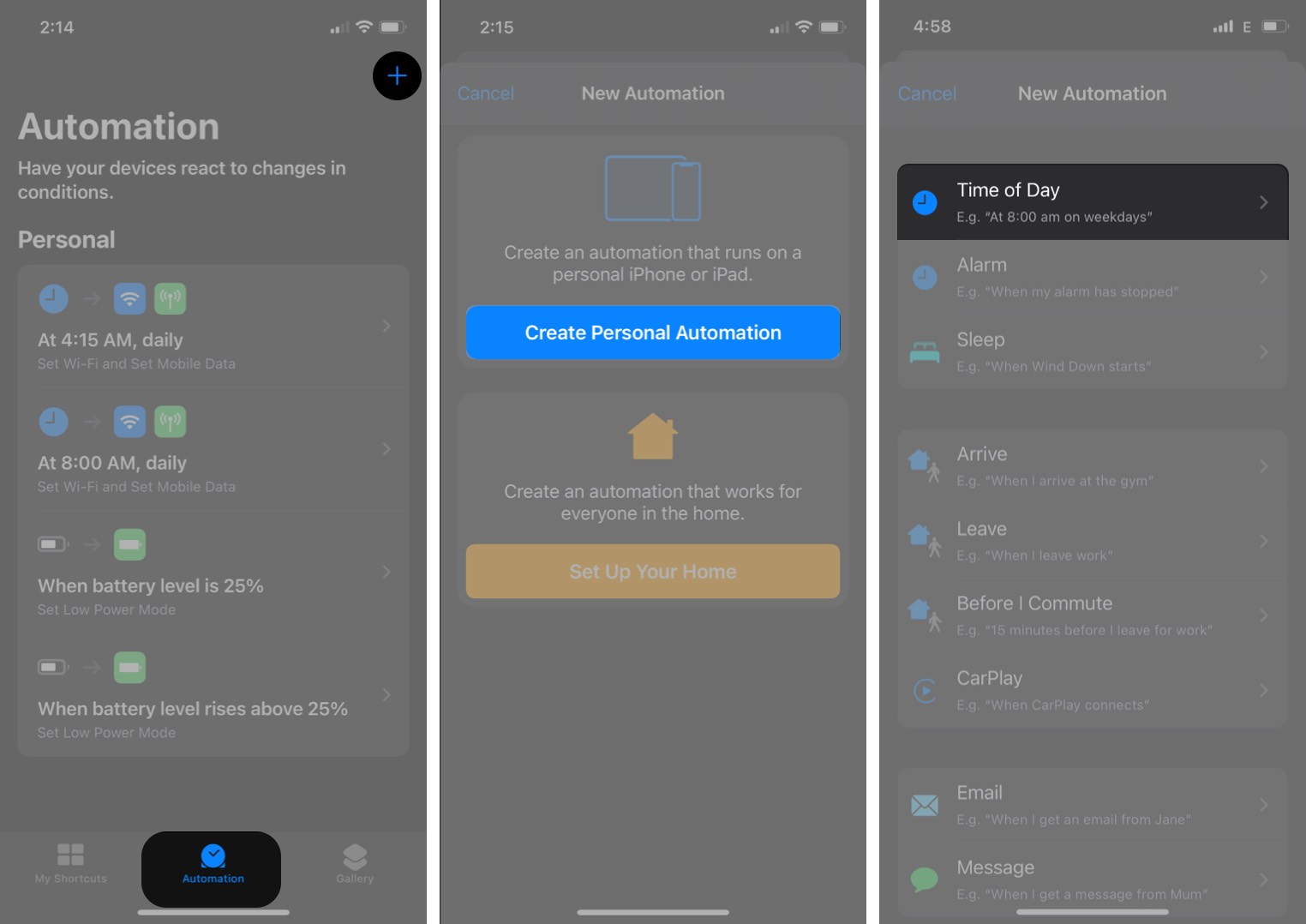
- Legen Sie nun die Zeit fest, zu der diese Automatisierung ausgeführt werden soll, und tippen Sie auf Weiter .
- Klicken Sie auf Aktion hinzufügen und suchen Sie nach Wi-Fi .
- Tippen Sie auf Ein , um es Aus auszuschalten, und folgen Sie denselben Anweisungen für Bluetooth und Mobile Daten .
- Denken Sie daran, Vor dem Ausführen fragen abzuhaken.
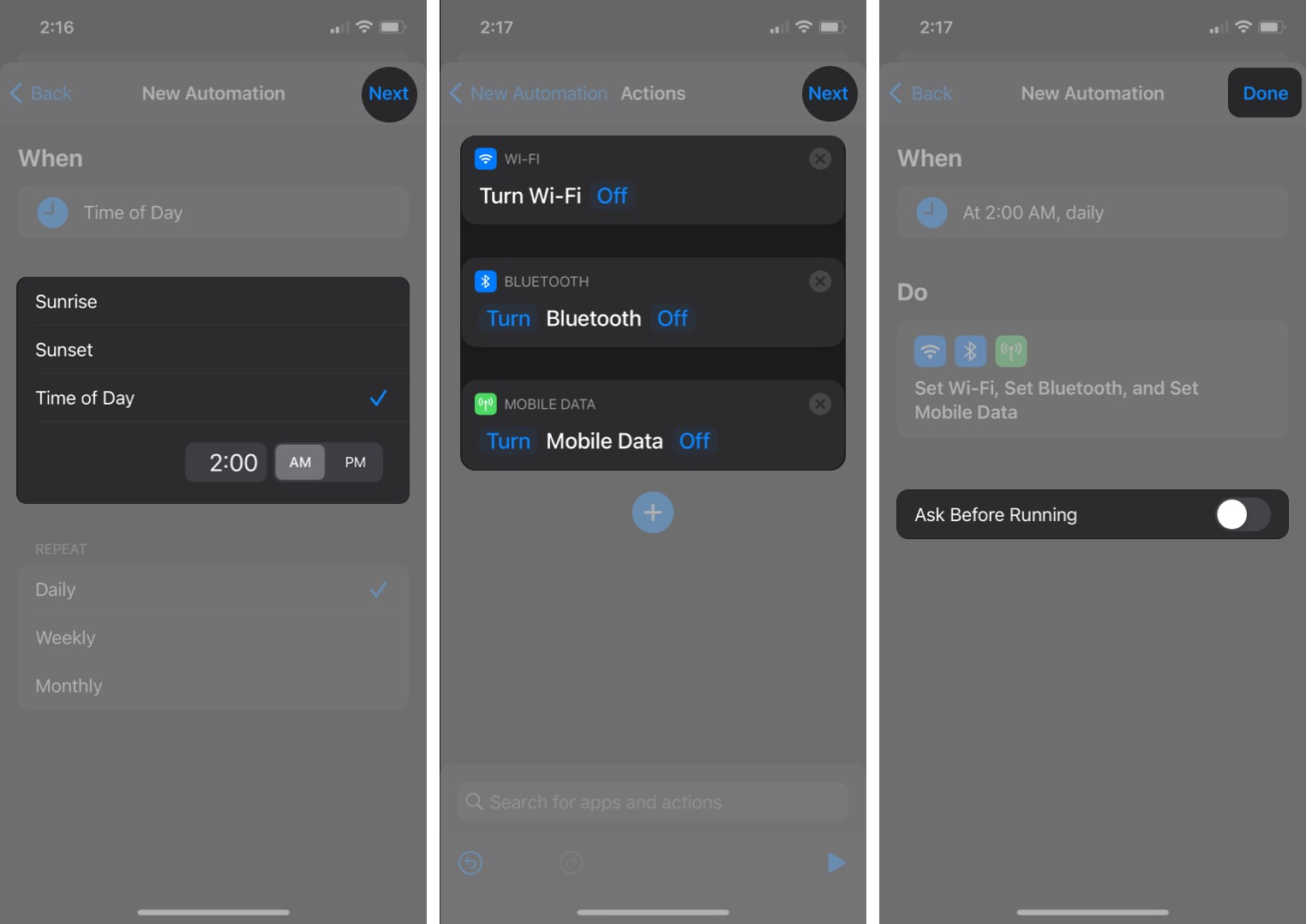
- Optional : Sie können Wi-Fi, Bluetooth und Mo einstellen Gallendaten, die eine halbe Stunde vor dem Alarm eingeschaltet werden sollen-daher werden die Benachrichtigungen beim Aufwachen synchronisiert.
4. Einstellen einer Siri-Automatisierung zum Aktivieren des Energiesparmodus
Sie können eine Siri-Automatisierung so einstellen, dass der Energiesparmodus auf Ihrem iPhone automatisch aktiviert wird, wenn Ihr iPhone einen bestimmten Akkuprozentsatz erreicht. Dies verringert den Aufwand, den Energiesparmodus zu aktivieren, wenn der Akku Ihres iPhones schwach ist.
So stellen Sie diese Siri-Automatisierung ein:
- Öffnen Sie die Verknüpfungen App.
- Tippen Sie unten auf Automatisierung und dann auf die Schaltfläche + .
- Tippen Sie auf Persönliche Automatisierung erstellen und scrollen Sie nach unten, um Batteriestand auszuwählen.
- Ziehen Sie den Schieberegler auf den gewünschten Batterieprozentsatz (wenn der Energiesparmodus ausgelöst werden soll) und klicken Sie auf Fällt unter und tippen Sie auf Weiter .
- Wählen Sie nun Aktion hinzufügen , suchen Sie nach Energiesparmodus und Setzen Sie es auf Ein .
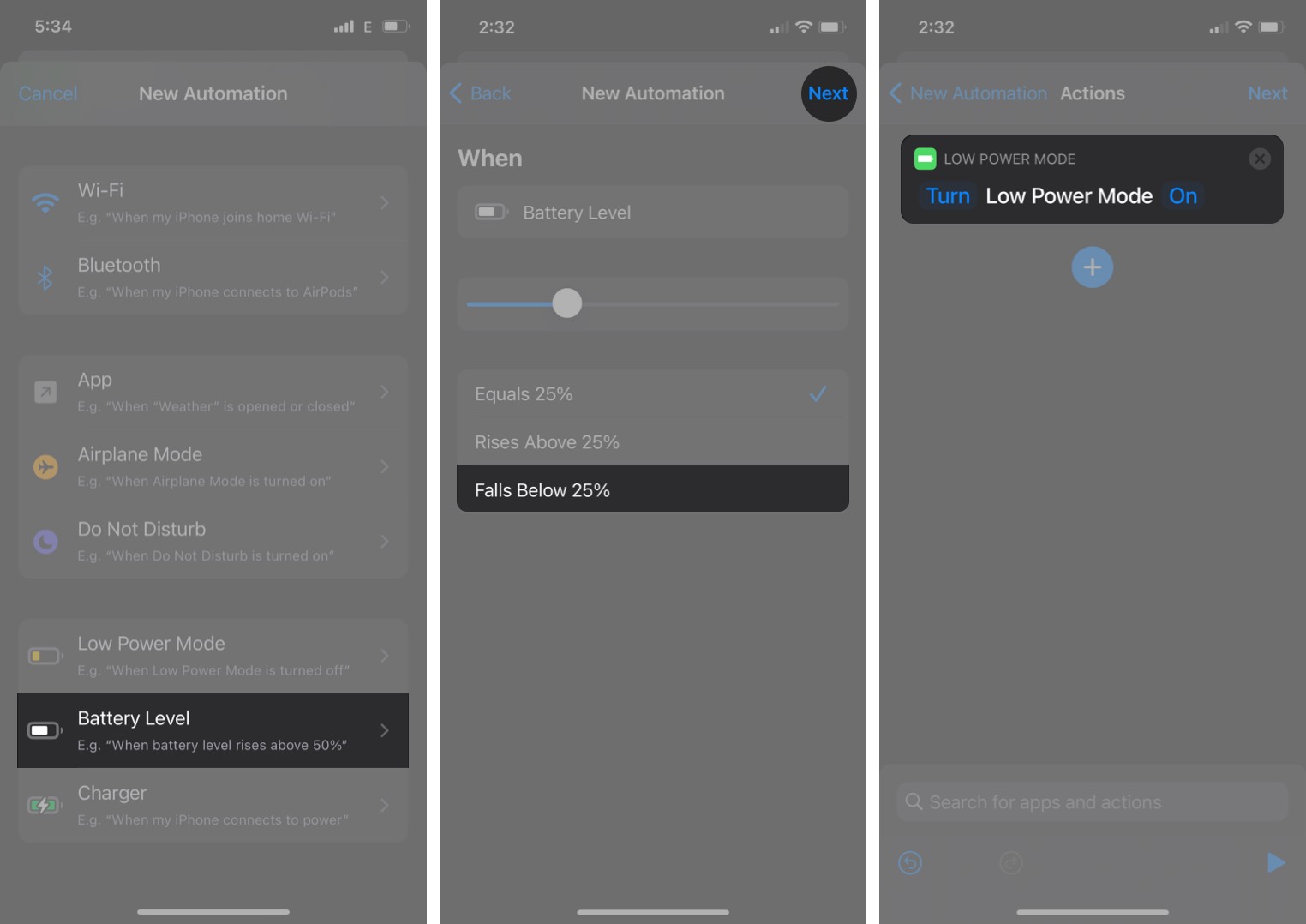
- Denken Sie daran, Vor dem Ausführen fragen .
- Optional : Sie können Ihr iPhone so einstellen, dass der Energiesparmodus beendet wird, sobald Ihr iPhone den gewünschten Batterieprozentsatz erreicht.
5. Animationen auf dem iPhone deaktivieren
Animationen sehen zwar cool und zufriedenstellend aus, erfordern jedoch einen GPU-Kern, um sie zu verarbeiten. Durch Deaktivieren von Animationen auf Ihrem iPhone können Sie nicht nur die Akkulaufzeit optimieren, sondern auch Ihr iPhone reibungslos ausführen.
Um Animationen auf Ihrem iPhone zu deaktivieren, gehen Sie zu Einstellungen → Zugänglichkeit → Bewegung → Aktivieren Sie Bewegung reduzieren .

6. Update the latest iOS version
Some iOS updates can impact the iPhone’s battery life. It might be due to an operating system bug or some other underlying issue. Apple is always keen to fix battery issues with iOS updates. So make sure your iPhone is up to date.
To update your iPhone, open Settings → General → Software Update → tap Download & Install.
Busting myths surrounding iPhone’s battery life

When it comes to battery and iPhone, you’ll find many myths floating around on the web. Don’t believe them, as they might hinder your iPhone experience. Here’re some to stay wary of.
- Never use your iPhone while charging
There’s no problem in using your iPhone while charging. Just make sure it isn’t too hot, which might take a toll on your iPhone’s battery health. - Charging an iPhone overnight can destroy its battery
With new features like optimized charging, iPhone’s never fully charged until your wake-up time. There should be no problem charging an iPhone overnight, though leaving an iPhone plugged in the whole night can cause it to heat. - Closing apps save battery life
iOS has evolved over the years and can easily handle multiple apps running side by side. Closing apps after using them won’t degrade your battery. On the other hand, starting apps again and again might consume more battery. - Dark Mode saves battery life
Though easy on the eyes, the dark mode doesn’t save any battery on iPhones with LCD screens, like iPhone 8, iPhone SE, and iPhone 11. Since the pixels are still light, unlike with iPhones that have OLED screens, the dark mode doesn’t help with battery on older generation iPhones. - Let your battery drain completely before charging:
With newer lithium-ion batteries, it doesn’t matter at what percentage you start charging your iPhone. However, you shouldn’t plug in your iPhone every time your battery hits 40%. Charging more causes your iPhone’s battery health to degrade, which limits its performance in turn.
I hope this guide helped you understand how to check your iPhone’s battery usage and ways to increase its battery life. If you still have some issues, let us know in the comments section below.
Related: